Comment doubler l’espace dans Microsoft Word

Le double interligne est un excellent moyen d’organiser votre traitement de texte et une excellente optimisation intégrée à la plupart des outils de traitement de texte. Et chaque fois que nous entendons « traitement de texte », l’un des premiers programmes qui nous vient à l’esprit est Microsoft Word. Apprendre à utiliser Microsoft Word est généralement simple, mais il comporte diverses fonctionnalités de formatage qui ne sont pas immédiatement évidentes. Ici, nous allons vous apprendre à implémenter des espaces doubles dans votre prochain document Word.
Comment doubler l'espace dans Word pour certains paragraphes
Il suffit de quelques clics pour doubler l'espacement de certains paragraphes dans un document Microsoft Word, et c'est aussi simple que n'importe quelle autre tâche de formatage, comme la définition d'un retrait suspendu . Voici comment procéder :
Étape 1 : Ouvrez votre document Word et sélectionnez les paragraphes dont vous souhaitez doubler l'espace.
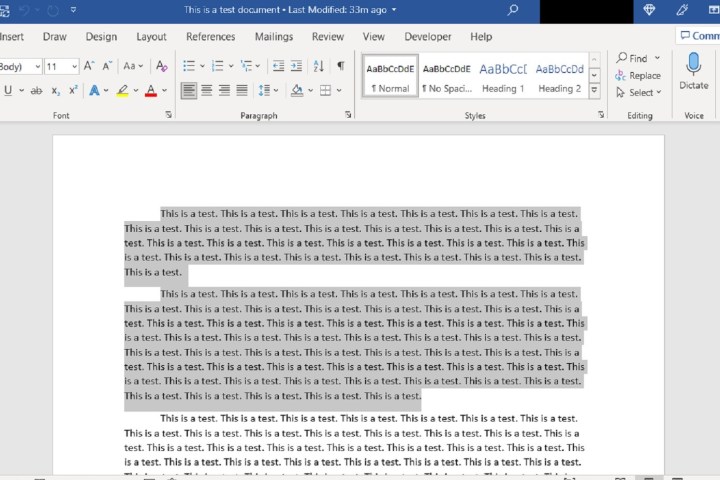
Étape 2 : Sélectionnez l'onglet Accueil dans le menu Ruban en haut de l'écran.
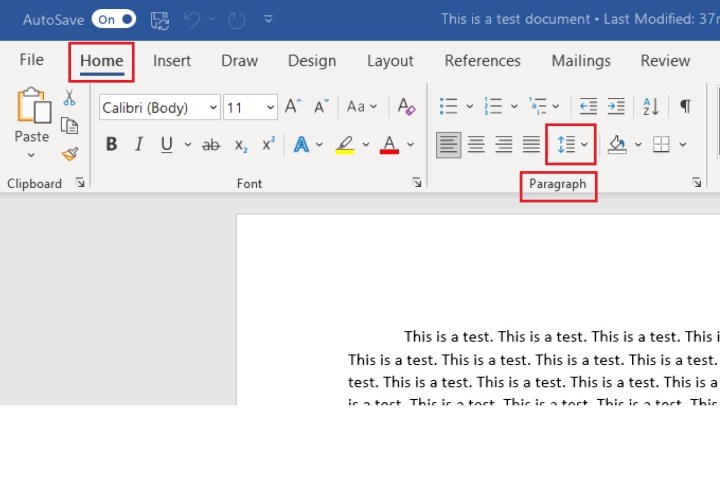
Étape 3 : Dans la section Paragraphe de l’onglet Accueil , cliquez sur l’icône Espacement des lignes et des paragraphes . L'icône ressemble à un paragraphe avec deux flèches orientées verticalement et opposées à sa gauche.
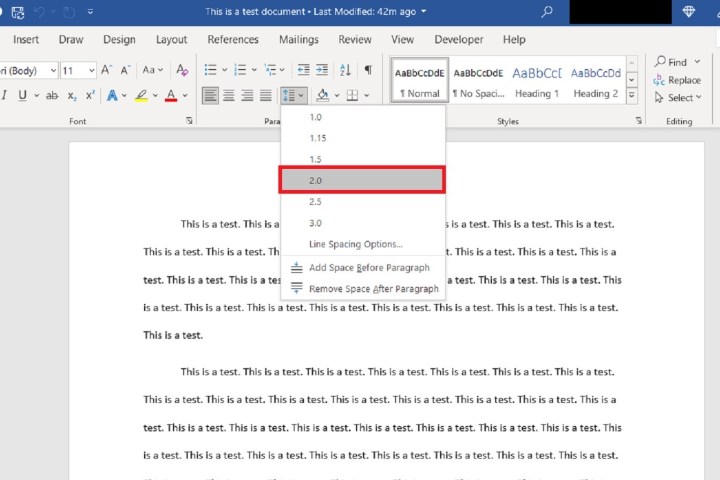
Étape 4 : Dans le menu déroulant qui apparaît, cliquez sur 2.0 . Vos paragraphes sélectionnés devraient maintenant être à double interligne.
Remarque : Vous pouvez également utiliser une variante de cette méthode pour doubler l'espacement d'un document Word entier déjà rédigé. Pour ce faire, utilisez le raccourci clavier suivant pour sélectionner l'intégralité du texte : Ctrl + A . Effectuez ensuite les étapes 2 à 4 comme d'habitude.
Comment doubler l'espace dans Word pour l'ensemble du document
Si vous n'avez pas encore rédigé votre document Word, mais que vous savez déjà que vous souhaitez qu'il soit à double interligne, vous pouvez formater l'intégralité de votre document à l'avance. De cette façon, votre document sera automatiquement à double interligne au fur et à mesure que vous tapez. Voici comment procéder :
Étape 1 : Ouvrez un nouveau document Word.
Étape 2 : Sélectionnez l'onglet Accueil dans le menu Ruban .
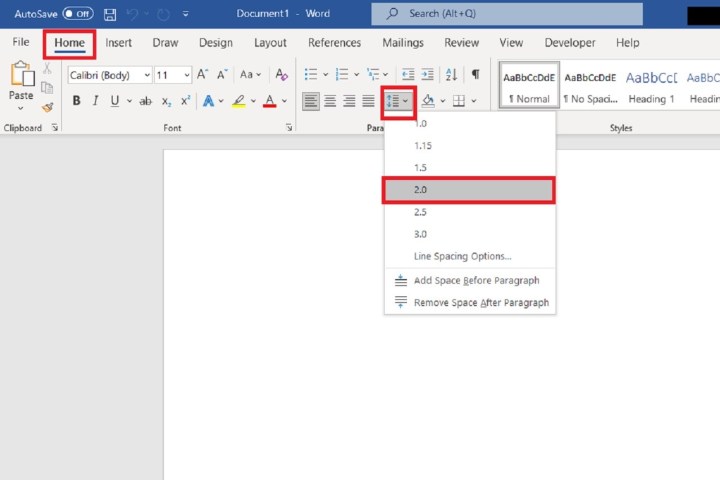
Étape 3 : Cliquez sur l’icône Espacement des lignes et des paragraphes . (Cette icône est située dans la section Paragraphe de l'onglet Accueil .)
Étape 4 : Dans le menu déroulant qui apparaît, sélectionnez 2.0 . Après cela, vous pouvez commencer à taper votre document et vos lignes de texte devraient automatiquement être à double interligne.
Remarque : Vous pouvez également utiliser l'onglet Conception pour doubler l'espacement de votre document avant de l'écrire. Ouvrez simplement un nouveau document, choisissez l'onglet Conception et cliquez sur Espacement des paragraphes . Un menu déroulant apparaîtra. Depuis ce menu, cliquez sur Double . Vous pouvez alors commencer à taper votre document et vos lignes devraient automatiquement être à double interligne.
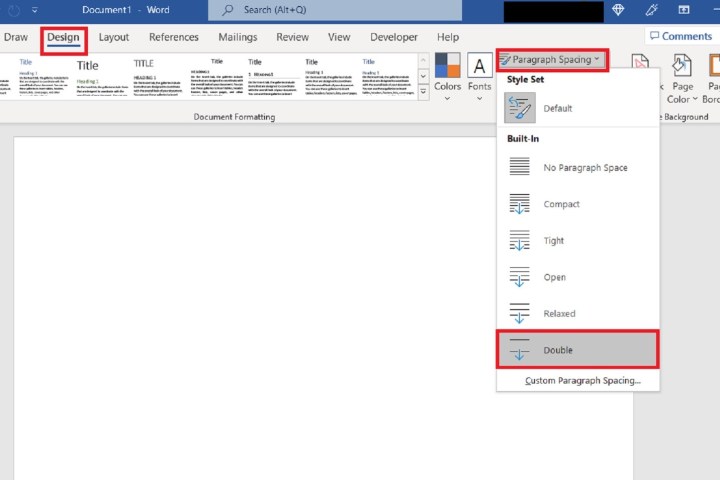
Quelle est la différence entre l’espacement des lignes et celui des paragraphes ?
L'espacement des lignes fait référence à l'espace vertical disponible entre les lignes de texte dans votre document Word. Si vous avez déjà plusieurs phrases sur la page, vous pouvez considérer l'espacement des lignes comme une mesure de la hauteur entre une ligne de la rangée 1 et une deuxième ligne de la rangée 2.
L'espacement des paragraphes est un concept similaire, mais au lieu de l'espacement entre deux lignes de prose, l'espacement des paragraphes fait référence à la taille de l'indentation entre deux paragraphes différents.
L’espacement des lignes et des paragraphes est-il identique à l’alignement ?
Non, ce n'est pas le cas. L'espacement des lignes et des paragraphes fait référence uniquement à l'espacement vertical entre deux phrases ou plus, ou deux paragraphes ou plus. L'alignement fait référence à la partie de la page vers laquelle une ligne ou un paragraphe sera justifié.
Dans Microsoft Word, il existe quatre options d'alignement : Gauche, Centre, Droite et Justifié.
Comment annuler le double interligne ?
Si vous n'êtes pas satisfait des résultats du double interligne, vous pouvez essayer un réglage différent. Si cela ne fonctionne pas, réinitialisez le paramètre d'origine (généralement 1.0 ). Si cela ne fonctionne pas, utilisez la fonction Annuler, qui est la flèche courbée orientée vers la gauche en haut à gauche de la fenêtre. Sinon, appuyez sur Ctrl + Z . Si rien de tout cela ne vous semble correct et que vous souhaitez simplement recommencer, il peut être utile de savoir comment supprimer une page dans Microsoft Word .
